CAD中如何打印图纸中的局部内容
1、第一步,假如我们只想打印上图中的圈红的部分,首先我们要把这个区域放大到CAD软件绘图区的中间位置,调整至合适大小,如图所示。

2、第二步,我们点击文件菜单下的打印选项,如图所示。这时会弹出一个打印-模型对话框,这里我们选择好打印机,如果弹出打印-未找到图纸尺寸的话,我们这里可以选择第一项。如图

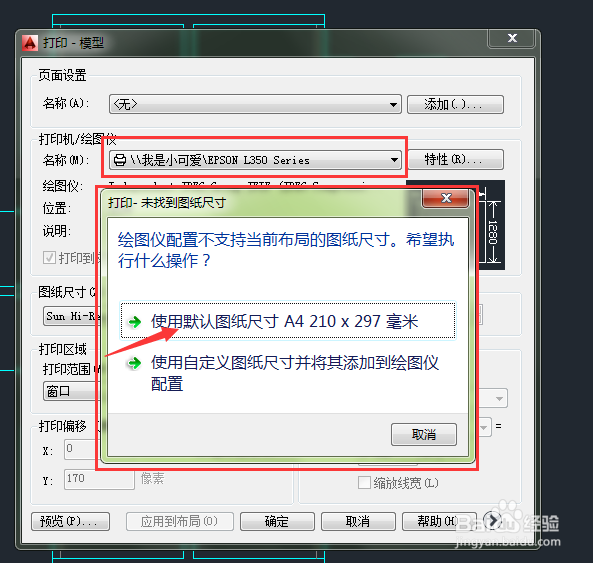
3、第三步,打印区域的设置,这个是关键部分,在这里打印范围我们可以选择窗口,如图所示。

4、第四步,这时候对话框会消失,返回到CAD绘图区,这是要让我们选择你要打印的区域,这时,我们在图纸的左上角点击鼠标并拖动到右下角合适位置,再点击一下鼠标,区域就被选定了。如图
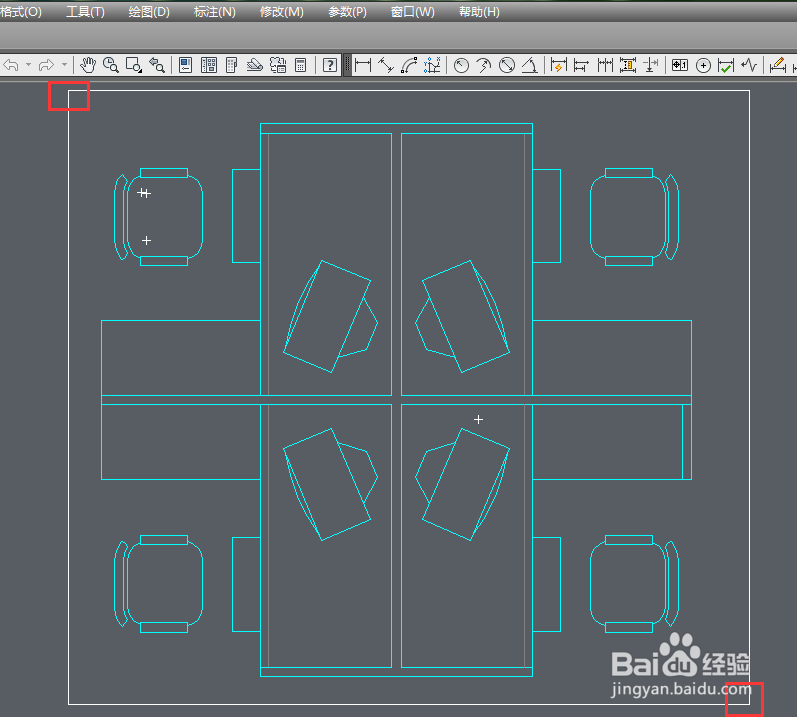
5、第五步,如果你觉得选的区域不太合适,那么可以通过第二个窗口按扭来重新调整区域位置,然后,我们把居中打印和布满图纸两个选项前打勾,如图。

6、第六步,可以点击左下角的预览按扭,观察一下自己打出来后的图纸是什么效果,如果不合适,可以继续调整区域范围。如图为预览的效果。

7、第七步,觉得合适的话,我们点击确定按扭就可以打印输出了。这样就打印出了局部图纸的内容。怎么样,学会了吗
声明:本网站引用、摘录或转载内容仅供网站访问者交流或参考,不代表本站立场,如存在版权或非法内容,请联系站长删除,联系邮箱:site.kefu@qq.com。
阅读量:38
阅读量:149
阅读量:70
阅读量:176
阅读量:63